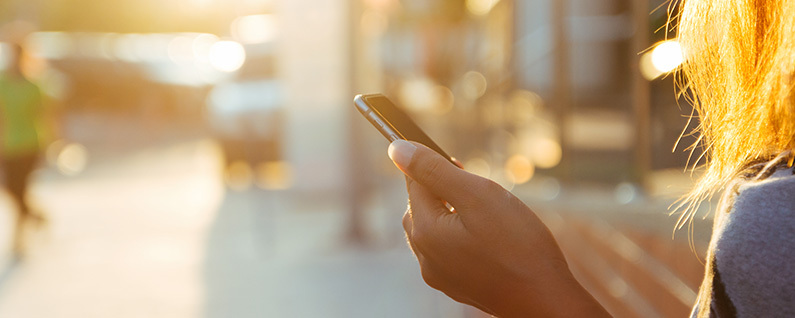
अपने iPhone या iPad के साथ ब्लूटूथ डिवाइस का उपयोग करने के कई तरीके हैं। लगभग सभी एक्सेसरीज़ जिन्हें आपके स्मार्टफ़ोन या टैबलेट से कनेक्ट करने की आवश्यकता होती है, ब्लूटूथ के माध्यम से कनेक्ट होती हैं। अपने Apple उपकरणों के साथ ब्लूटूथ एक्सेसरीज़ का उपयोग करने के लिए बुनियादी बातों का एक सरल अवलोकन यहां दिया गया है।
सबसे पहले, ब्लूटूथ चालू करने के लिए दो स्थान हैं। इसे नियंत्रण केंद्र में चालू करने के लिए, अपनी होम स्क्रीन के नीचे से ऊपर की ओर स्वाइप करें और इसे चालू करने के लिए ब्लूटूथ प्रतीक पर टैप करें। इसे बंद करने के लिए, इसे फिर से टैप करें। आप सेटिंग ऐप से भी ब्लूटूथ सेटिंग एक्सेस कर सकते हैं। ऐसा करने के लिए, सेटिंग्स खोलें और ब्लूटूथ टैप करें।
सुनिश्चित करें कि ब्लूटूथ शीर्ष पर है। यहां से, आप एक नया डिवाइस पेयर कर सकते हैं। नया उपकरण, जो यहाँ है, Mixcder ShareMe 7 है, स्क्रीन के निचले भाग पर दिखाई देगा। युग्मित करने के लिए अपनी स्क्रीन पर डिवाइस को टैप करें। इट्स दैट ईजी! अब आप इसे अपनी My Devices की सूची में देखेंगे। इस डिवाइस को डिस्कनेक्ट या भूल जाने के लिए, डिवाइस लिस्टिंग के दाईं ओर सर्कल में "i" पर टैप करें।
एक बार जब आपका iPhone ब्लूटूथ के माध्यम से आपके हेडफ़ोन या स्पीकर से कनेक्ट हो जाता है, तो ध्वनि स्वचालित रूप से ब्लूटूथ एक्सेसरी से आती है।
अगर आप इसे बदलना चाहते हैं, शायद इसलिए कि आपको कोई फ़ोन कॉल आ रहा है, तो नीचे से ऊपर की ओर स्वाइप करें। “Mixcder ShareMe 7” (या जो भी डिवाइस आपने पेयर किया है) पर टैप करें। यह आपको इसके बजाय अपने iPhone स्पीकर से ध्वनि चलाने का विकल्प देगा। हेडफ़ोन को फिर से चुनने के लिए "एयरप्ले" बटन पर टैप करें।
जब तक आप सीमा के भीतर रहते हैं, तब तक आपका ब्लूटूथ डिवाइस तब तक युग्मित रहना चाहिए जब तक कि आप ब्लूटूथ को बंद या अपने डिवाइस को बंद नहीं कर देते, इसलिए फिर से कनेक्ट होने के बारे में चिंता न करें।
शीर्ष छवि क्रेडिट: ब्लैकज़ीप / शटरस्टॉक डॉट कॉम